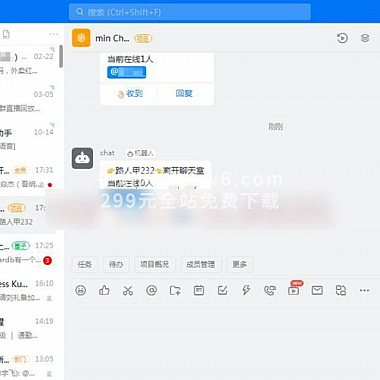ElementUI 模板;element ui页面布局模板
解决方案简述
在开发基于Element UI的Web应用程序时,创建一个高效且可复用的页面布局模板至关重要。这不仅提高了开发效率,还确保了界面的一致性。提供几种实现Element UI页面布局模板的方法,包括使用Element UI内置组件、自定义CSS样式以及结合Vue Router进行页面导航。
一、基础布局结构
我们可以利用Element UI提供的el-container、el-header、el-aside、el-main和el-footer等容器组件构建基本的页面框架。
html
<!-- 顶部导航栏 -->
首页
关于我们
</p>
<pre><code><!-- 侧边栏和主要内容区 -->
<el-container>
<el-aside width="200px">
<el-menu router>
<el-menu-item index="/feature1">功能1</el-menu-item>
<el-menu-item index="/feature2">功能2</el-menu-item>
</el-menu>
</el-aside>
<el-main>
<router-view></router-view>
</el-main>
</el-container>
<!-- 底部版权信息 -->
<el-footer height="40px">
© 2023 公司名称保留所有权利
</el-footer>
export default {
name: 'App',
}
/* 简单调整各个区域的高度 */
.el-header, .el-footer {
background-color: #B3C0D1;
color: #333;
text-align: center;
}
.el-aside {
background-color: #D3DCE6;
color: #333;
text-align: center;
}
.el-main {
background-color: #E9EEF3;
color: #333;
text-align: center;
}
二、响应式布局
为了让页面在不同设备上都能良好显示,我们需要添加一些响应式的样式规则。
css
@media (max-width: 768px) {
.el-aside {
display: none; /* 移动端隐藏侧边栏 */
}</p>
<p>.el-container {
flex-direction: column; /* 改变主容器方向 */
}
}
三、动态加载组件
对于大型项目来说,一次性加载所有页面内容会导致首屏加载时间过长。我们可以通过懒加载的方式优化性能。
javascript
// 在路由配置中使用异步组件
const routes = [
{
path: '/',
component: () => import('@/views/Home.vue')
},
{
path: '/about',
component: () => import('@/views/About.vue')
}
]
以上就是关于Element UI页面布局模板的一些常见实现方法。实际项目中可能还需要根据具体需求进行更多定制化调整。希望这些示例能为你的开发工作带来帮助!